Дополнения UC Browser — это вспомогательный софт, который расширяет возможности компьютерной версии браузера, включая преображение курсора, добавление онлайн переводчика или установку клиента мессенджера. Объясним, как добавить, отключить или удалить плагины в UC Browser.
Как установить дополнение

Чтобы инсталлировать плагин на UC Browser, он должен иметь обратную совместимость с обозревателем. К примеру, темы, разработанные для Chrome, нельзя применить к Белке, хотя оба продукта основаны на базе Chromium. Устанавливают дополнения с помощью:
- фирменного магазина от Google;
- официального сайта разработчика.
В мобильной версии загрузка вспомогательного ПО не предусмотрена — придется пользоваться инструментами, предоставленными разработчиками.
Через магазин
Обозреватель использует общую с Хром-площадку, где проекты разбиты по категориям. Чтобы ей воспользоваться:
- Разверните дополнительное меню и щелкните по «Расширения».

- В новом окне тапните по «Перейти в интернет-магазин Chrome».
- Поиск необходимого ПО происходит по названию, категории или возможностям.

- Популярные проекты собраны под «Рекомендовано для вас», в качестве примера установим Tabby Cat.

- Тапнув по софту, открывается его страница. Параллельно от названия справа нажмите «Установить».

- В открывшемся окне подтвердите действие щелчком по «Установить расширение».

Появление ошибки говорит об отсутствии обратной совместимости. Исправить ее нельзя, поэтому придется искать альтернативный вариант.
Через сайт
Избегая официальной площадки и/или для дополнительного удобства юзеров, разработчики выкладывают свои продукты на официальном сайте. Загрузка со сторонних ресурсов выглядит следующим образом:
- Посетите страницу и тапните по «Downloads», «Загрузить», «Скачать» или выберите обозреватель для загрузки. Если в списке не будет Браузера Белки, можете остановиться на Chrome.

- Произойдет автоматическая установка софта или пользователя перебросят в магазин Хром, где инсталляция проходит как описано в предыдущем пункте.
Управление дополнениями
После загрузки плагинов их:
- отключают/включают;
- удаляют.

Чтобы перейти в меню управления дополнениями:
- Снова разверните дополнительное меню и выберите «Расширения».
- В строке с названием ПО нажмите «Отключить» или «Удалить».

- Деактивированное ПО можно активировать.
Другой способ удалить плагин — найти проект в магазине и щелкнуть по «Удалить из Chrome».

UC Browser расширения позволяют преобразить обозреватель, добавив в него дополнительные функции. Проблема, с которой может столкнуться пользователь — отсутствие обратной совместимости с большей частью софта.
Рекомендуем вам: скачать UC Browser для Android.
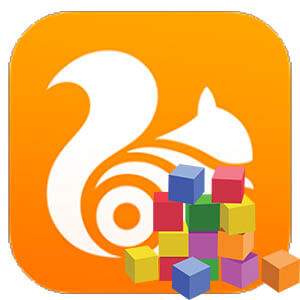
доболение нероботают 2020 год
раширенние нероботают что делат убили хороший браузер uc Browser